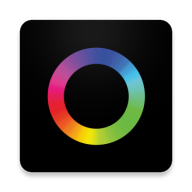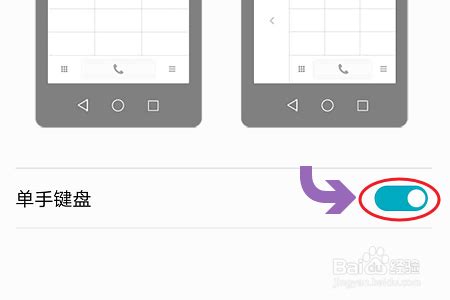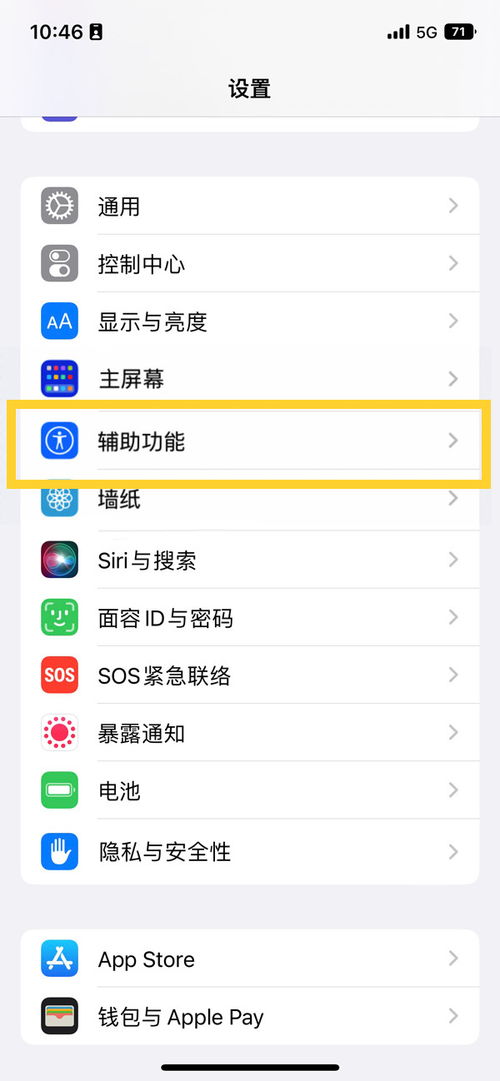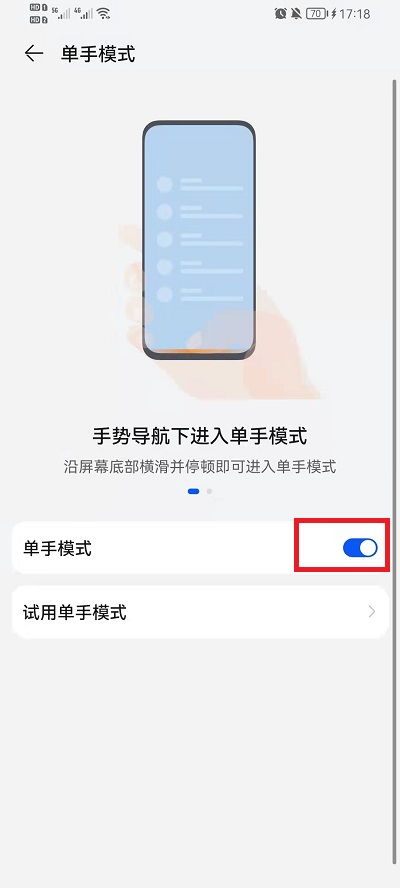轻松学会:如何触发单手模式
在现代生活中,智能手机已经成为我们日常生活中不可或缺的一部分。然而,随着手机屏幕的不断增大,单手操作手机变得越来越困难。为了解决这个问题,智能手机厂商们推出了单手模式功能。这一功能可以将手机的显示区域缩小,使得用户能够仅凭单手就能轻松触及屏幕的各个角落。那么,单手模式具体怎么触发呢?下面,我们将详细介绍几种主流智能手机品牌单手模式的触发方法。
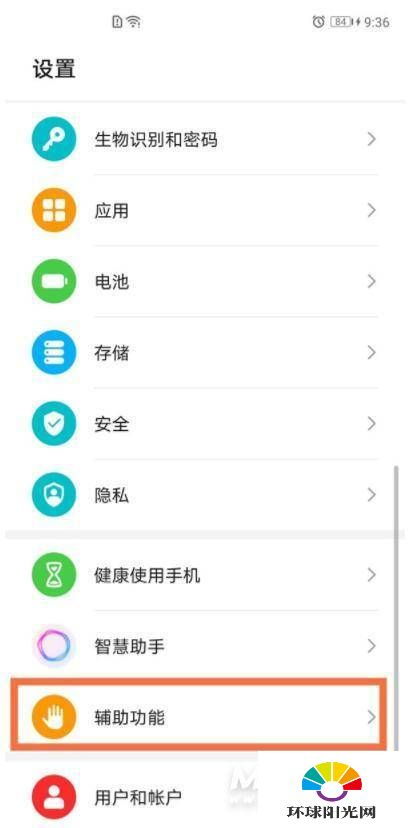
华为手机的单手模式触发方法
对于华为手机用户来说,触发单手模式非常简单。首先,你需要打开手机并进入“设置”中心。在设置菜单中,找到并点击“辅助功能”选项。在辅助功能页面中,你会看到一个名为“单手模式”的选项。点击进入该选项,然后开启单手模式的开关。

在开启单手模式后,你可以通过以下手势来触发:
1. 手势导航:若使用手势导航且底部边缘横滑切换应用开关开启时,沿屏幕底部横滑并停顿,单手模式即可启动。
2. 手势导航(无切换应用开关):若使用手势导航但无底部边缘横滑切换应用开关时,沿屏幕底部横滑即可。
3. 屏幕内三键导航:若使用屏幕内三键导航时,沿屏幕底部横滑即可触发单手模式。
需要注意的是,若开启了手势放大功能,单手模式将不会生效。此外,根据手持手机的习惯,你可以从屏幕底部右侧向左滑动(右手持机)或左侧向右滑动(左手持机),单手模式窗口将分别显示在屏幕的右侧或左侧。
小米手机的单手模式触发方法
对于小米手机用户,触发单手模式同样方便快捷。首先,你需要打开手机并进入“设置”页面。在设置菜单中,找到并点击“更多设置”选项。在更多设置页面中,下滑找到并点击“单手模式”选项。点击进入后,开启单手模式的开关即可。
开启单手模式后,小米手机的触发方式如下:
1. 手势导航:类似于华为手机,沿屏幕底部横滑并停顿即可触发单手模式。
2. 传统导航键:若使用传统导航键,则可以通过特定的按键组合来触发单手模式(具体组合方式可能因手机型号和系统版本而异,请参考手机说明书或在线帮助文档)。
iPhone手机的单手模式触发方法
对于iPhone用户来说,单手模式的触发方法稍有不同。首先,你需要打开手机的“设置”应用。在设置菜单中,找到并点击“辅助功能”选项。在辅助功能页面中,下滑找到并点击“触控”选项。在触控页面中,你会看到一个名为“便捷访问”的选项。开启该选项后,当你轻触屏幕底部边缘并向下滑动时,屏幕内容将向下移动,使得顶部的元素更容易用单手触及。
然而,值得注意的是,iPhone并没有像华为和小米那样直接的“单手模式”功能。但通过上述的“便捷访问”功能,你可以在一定程度上实现单手操作的效果。
Realme手机的单手模式触发方法
Realme手机用户同样可以轻松触发单手模式。首先,你需要打开手机的“设置”应用。在设置菜单中,根据你所使用的系统版本,找到并点击相应的单手模式选项:
Realme UI 5.0 & 4.0:设置 > 其他设置 > 单手模式
Realme UI 3.0:设置 > 系统设置 > 单手模式
Realme UI 2.0:设置 > 便捷工具 > 导航方式 > 下拉进入单手模式
Realme UI 1.0:设置 > 便捷辅助 > 导航键 > 下拉进入单手模式
开启单手模式后,触发方式如下:
Realme UI 5.0 & 4.0 & 3.0:在竖屏模式下,单指在屏幕底部下滑即可进入单手模式。单指上滑、点击显示内容顶部空白区域或向上箭头图标均可退出单手模式。
Realme UI 2.0 & 1.0:在竖屏模式下,下拉屏幕底部区域即可进入单手模式。点击底部图标可以切换单手模式窗口的左右显示。点击显示内容左上角图标可以退出单手模式。
单手模式的优势与应用场景
单手模式的设计初衷是为了解决大屏手机单手操作不便的问题。以下是单手模式的一些主要优势和应用场景:
1. 操作便捷:通过缩小屏幕显示区域,单手模式使得用户能够仅凭单手就能轻松触及屏幕的另一端,从而避免了因屏幕尺寸过大而导致的操作不便。
2. 适用性强:单手模式特别适用于那些在日常生活中经常需要单手操作手机的场景,如购物时另一只手提着物品、冬天手冻僵时难以操作大屏手机等。
3. 提高安全性:在某些情况下,如行走或驾驶时,单手操作手机更为安全。单手模式使得用户能够在保证安全的前提下完成必要的手机操作。
结语
总的来说,
-
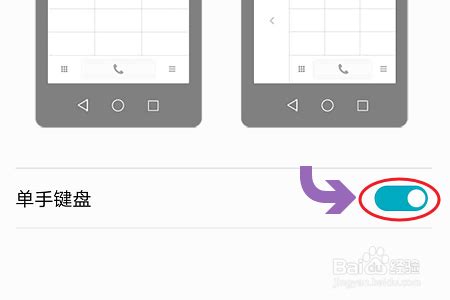 华为单手模式:轻松掌握触发技巧!资讯攻略11-04
华为单手模式:轻松掌握触发技巧!资讯攻略11-04 -
 轻松学会:小米手机单手模式开启方法资讯攻略11-07
轻松学会:小米手机单手模式开启方法资讯攻略11-07 -
 如何设置华为手机单手模式资讯攻略11-05
如何设置华为手机单手模式资讯攻略11-05 -
 轻松掌握!如何开启小米手机单手操作模式资讯攻略11-08
轻松掌握!如何开启小米手机单手操作模式资讯攻略11-08 -
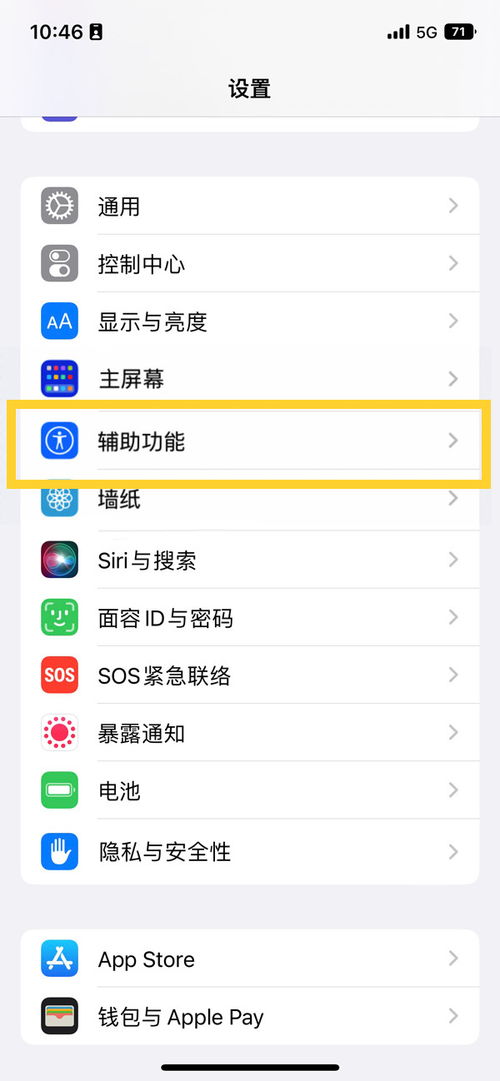 苹果手机单手模式,轻松开启的小技巧!资讯攻略11-04
苹果手机单手模式,轻松开启的小技巧!资讯攻略11-04 -
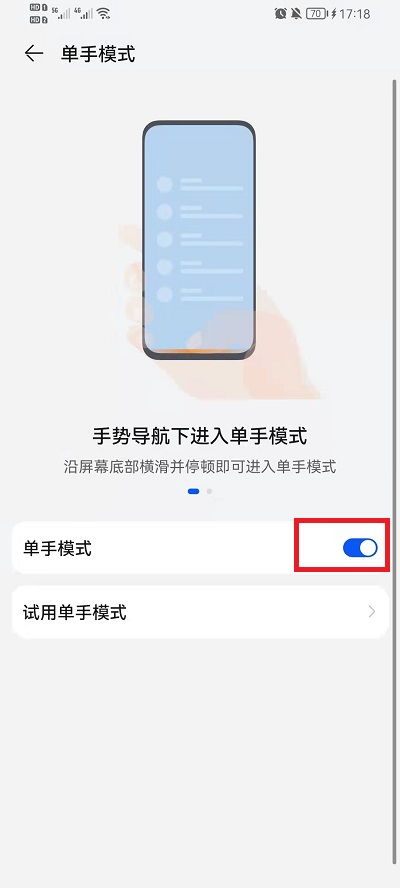 如何开启手机的单手操作模式?资讯攻略11-05
如何开启手机的单手操作模式?资讯攻略11-05